Är du ny i Linux-världen och vill öka din effektivitet i terminalen? Tab-stopp-tricket ger dig ett bekvämt sätt att underlätta inmatningar i Bash och undvika fel. Denna guide kommer att visa dig hur du kan använda Tab-stopp-tricket effektivt för att förbättra dina navigations- och inmatningsförmågor i terminalen.
Viktigaste insikter
- Tab-stopp-tricket gör att du kan automatiskt komplettera filvägar och kommandon genom att trycka på tabulatortangenten.
- Det hjälper dig att snabbt navigera i filsystemet genom att visa förslag för inmatningen.
- Genom att trycka flera gånger på tabulatortangenten kan du se de tillgängliga alternativen.
Steg-för-steg-guide
Låt oss börja med att introducera tillämpningen av Tab-stopp-tricket. Du befinner dig i Bash och börjar med enkla kommandon:
För ditt första steg öppnar du terminalen och skriver cd / för att komma till rotkatalogen. Tryck nu en gång på tabulatortangenten. Du kommer att se en automatisk komplettering eller förslag.
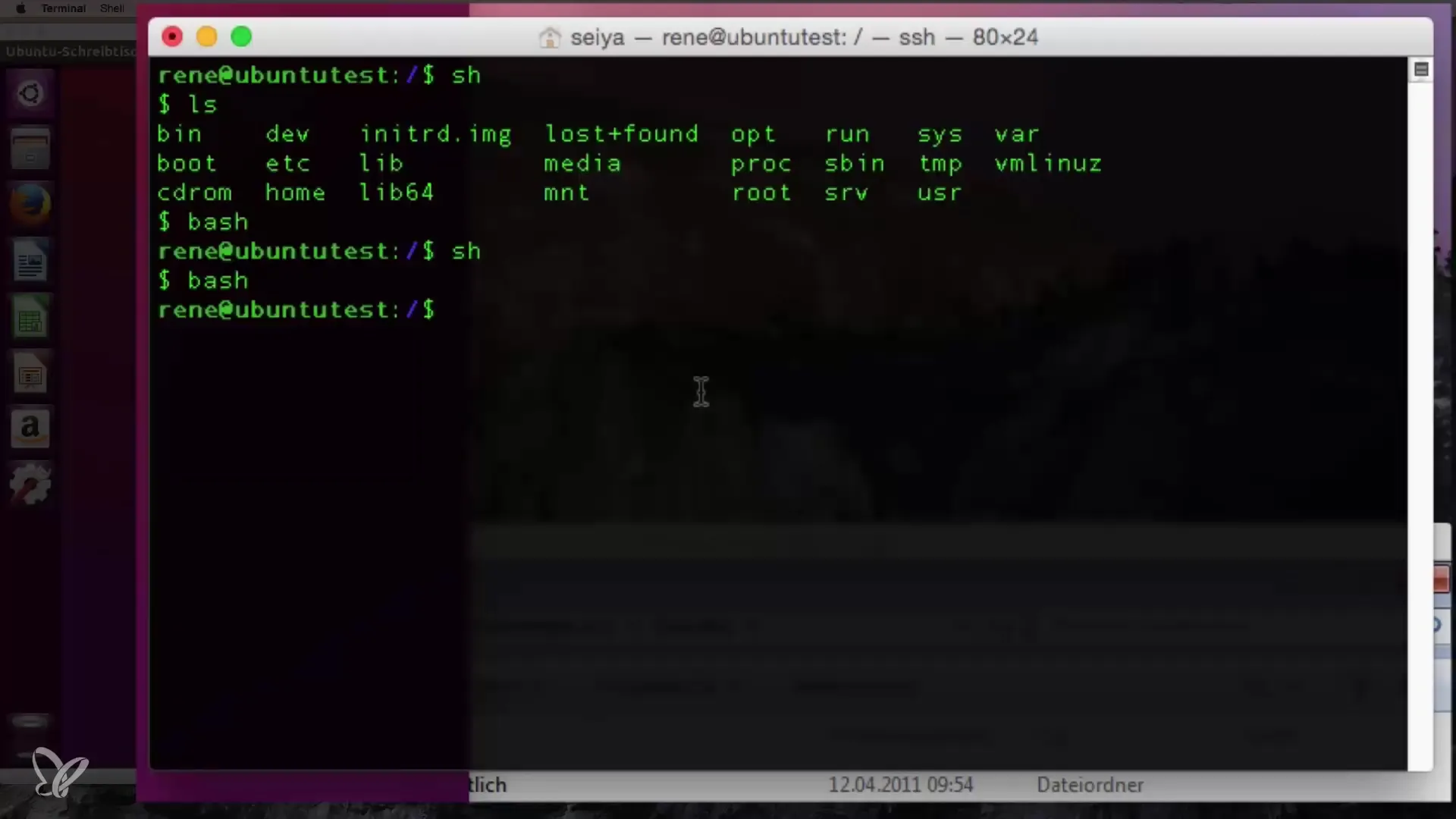
Om du sedan skriver cd Home och trycker på tabulatortangenten igen kommer du att se vilka kataloger som finns i den aktuella sökvägen. Systemet visar till exempel att det finns mappar som "Desktop", "Documents" eller "Downloads".
Fokusera på mappen "Documents". Skriv cd D och tryck sedan på tabulatortangenten. Systemet kommer nu att visa dig hela mappnamnet och underlätta inmatningen.
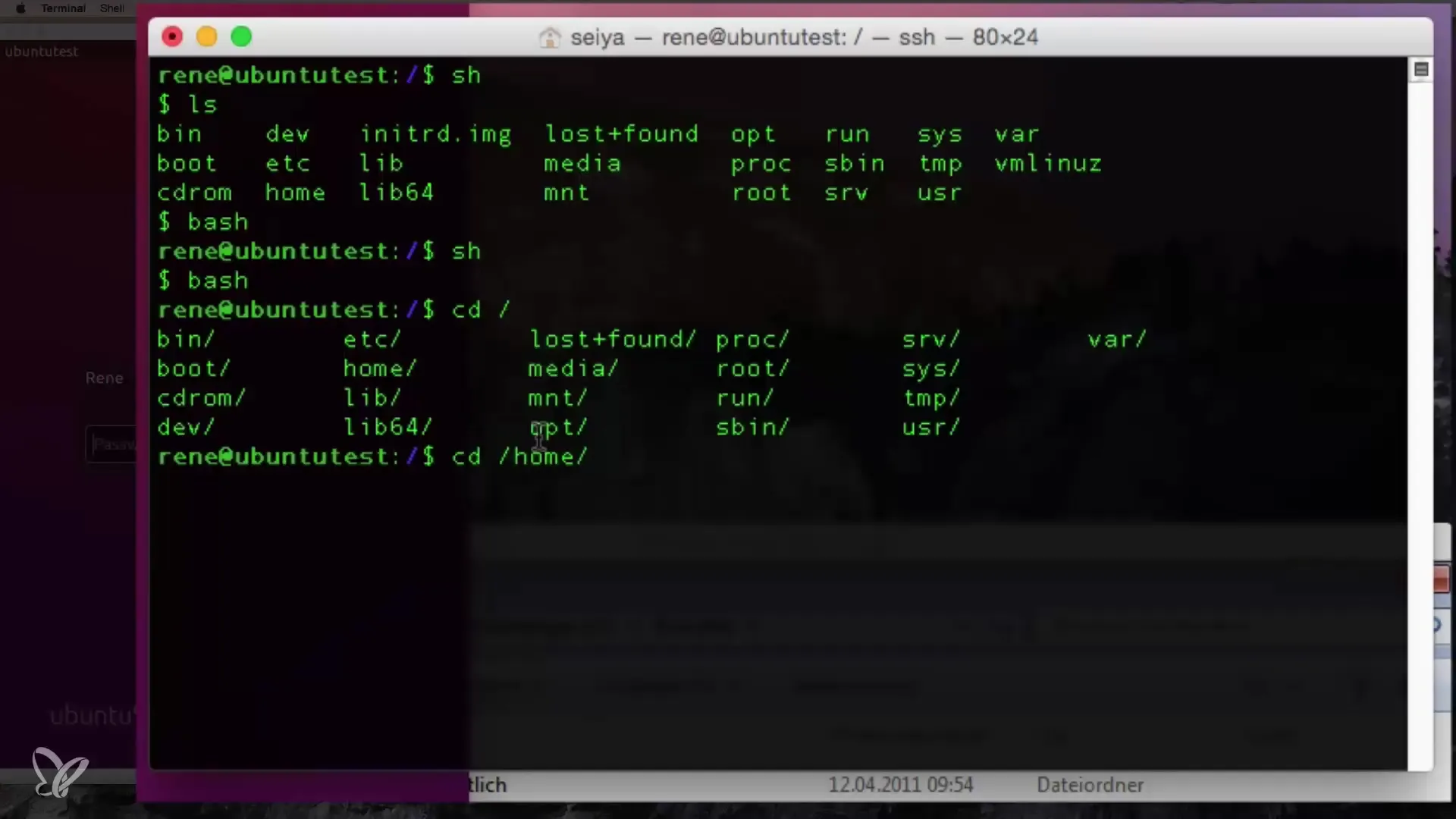
Du har också möjlighet att trycka på tabulatortangenten flera gånger för att bläddra mellan tillgängliga alternativ. Detta är särskilt användbart om det finns flera matchningar. Om du till exempel skriver ett "V" för Videos och sedan trycker på tabulatortangenten kommer du att se att det finns en "Videos"-mapp och en "Templates"-mapp.
Om du vill navigera vidare i strukturen så skriver du till exempel cd Templates och trycker på tabulatortangenten. Om mappen "Templates" existerar kommer den omedelbart att visas för dig och läggas till som ett förslag.
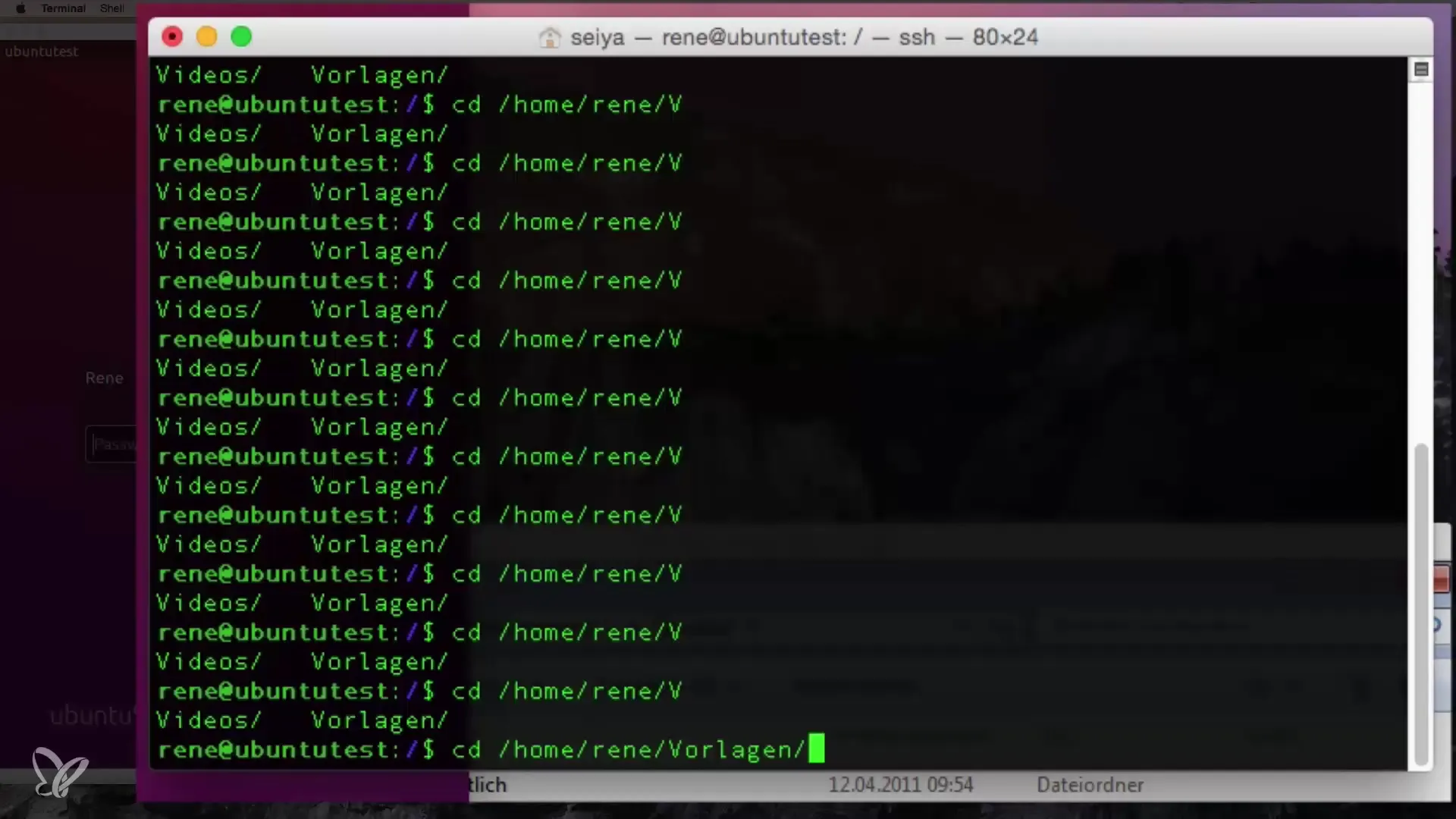
För att se vad som finns i den aktuella katalogen kan du använda kommandot ls. Om du gör detta och mappen är tom kommer du också att se att du har navigerat framgångsrikt till mappen.
En annan fördel med detta trick är att du, till skillnad från många andra shellar, inte får något irriterande "inget tillbaka"-återkoppling när du försöker gå in i en icke-existerande mapp. Istället har du möjlighet att navigera snabbt och säkert tack vare Tab-stopp-tricket.
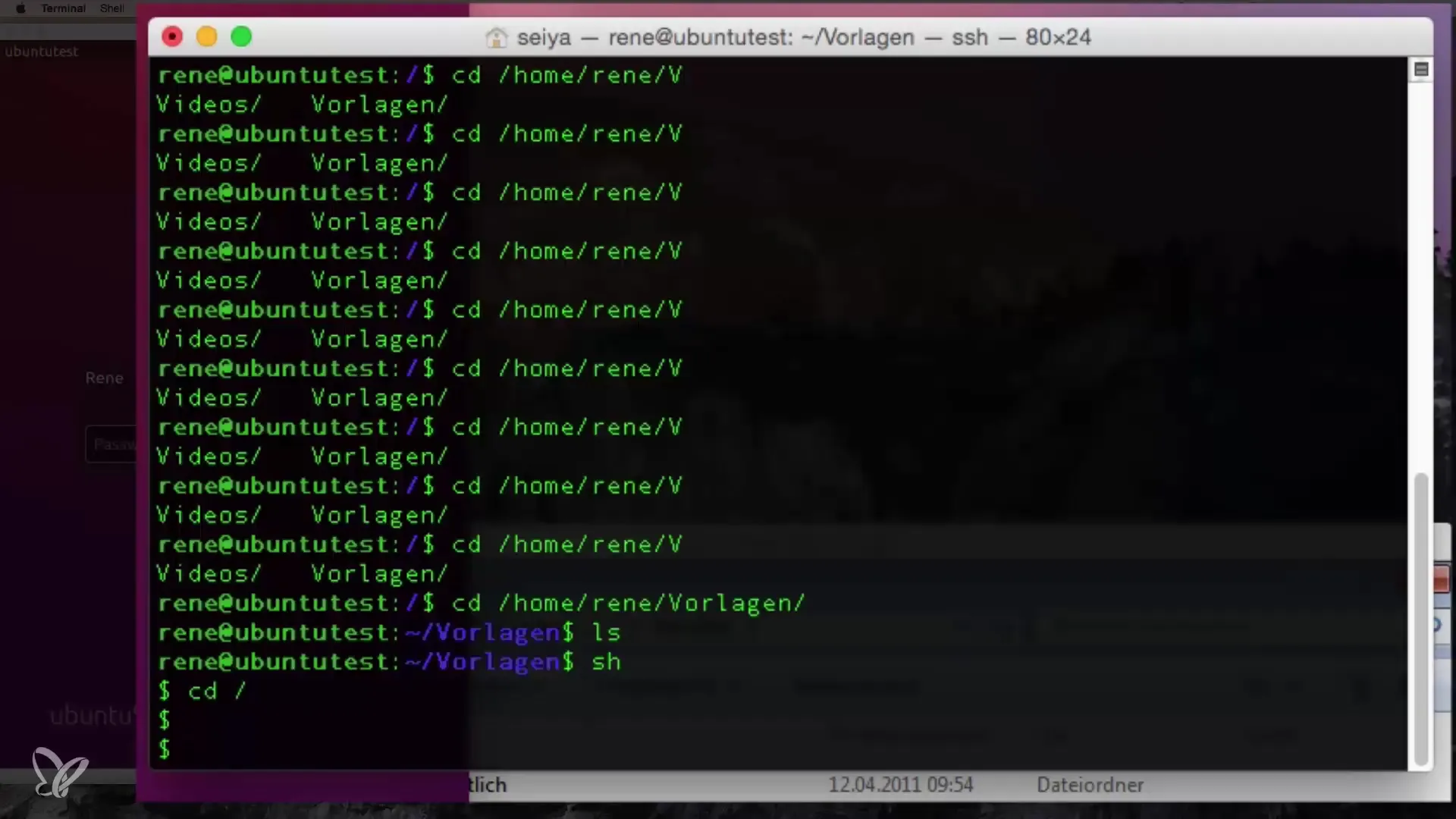
Att använda Tab-stopp-tricket är inte bara en praktisk metod utan också ett stort steg mot självständighet när du arbetar i terminalen. När du bemästrar detta trick kommer du att se hur mycket enklare det blir att arbeta med Linux.
Åter i Bash kan du fortsätta att prova cd följt av olika behörigheter eller kommandon och sedan trycka på tabulatortangenten.
Sammanfattningsvis är Tab-stopp-tricket ett oumbärligt verktyg för varje Linux-nybörjare. Genom enkel hantering och betydande tidsbesparing kan du grundligt förbättra din terminalupplevelse samtidigt som du minskar risken för skrivfel.
Sammanfattning – Tab-stopp-tricket i Bash
Tab-stopp-tricket är ett enkelt men kraftfullt medel för att optimera din navigation i Linux-terminalen. Automatiseringen av kommandon och sökvägar kan vara en enorm hjälp för nybörjare och kommer att underlätta din användning av systemet avsevärt.
Vanliga frågor
Vad är Tab-stopp-tricket?Tab-stopp-tricket är en funktion i Bash som hjälper dig att automatiskt komplettera kommandon och filvägar.
Hur använder jag Tab-stopp-tricket?Du skriver en del av kommandot eller vägen och trycker sedan på tabulatortangenten för att få förslag eller för att komplettera inmatningen.
Vilka fördelar ger detta trick?Det påskyndar navigeringen i terminalen, minskar skrivfel och gör att du snabbt kan växla mellan kataloger.
Kan jag använda Tab-stopp-tricket i andra shellar?Tab-stopp-tricket är främst utbrett i Bash, men kan också finnas i andra shellar beroende på konfigureringen.
Vad händer om flera alternativ är tillgängliga?Om flera matchningar är tillgängliga kan du trycka på tabulatortangenten flera gånger för att bläddra bland alternativen.


